PS如何快速擦掉背景色
知识问答 2022-02-28 08:13:29 admin
在用PS进行照片处理的时候,有时候需要一张图片的主体部分,需要对统一的背景色进行处理,用魔棒有时候不够准确,下面教你快速去除统一背景色。
工具/材料
PS
PS去除背景色
【步骤01】
打开PS软件。
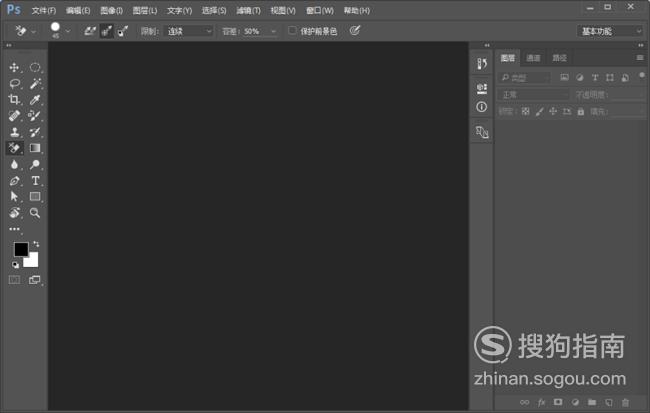
【步骤02】
创建一张画布。
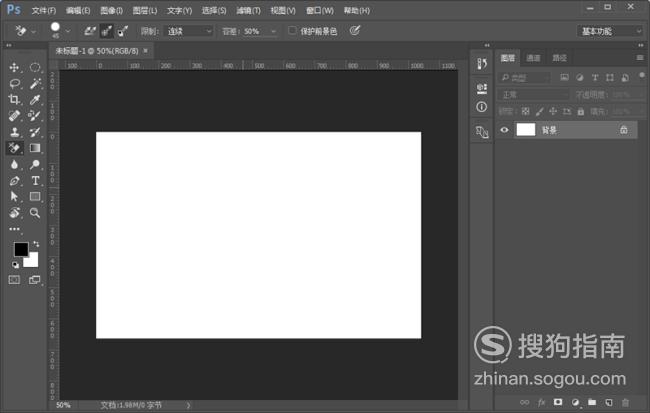
【步骤03】
载入需要进行处理的照片。

【步骤04】
在右侧图层栏中,右键点击图层选择“栅格化图层”

【步骤05】
在左侧工具栏中,右键选择“橡皮测工具-背景橡皮擦”

【步骤06】
在上方工具属性中,选择“中间的取样方式”

【步骤07】
重点部分:在图中左键点击进行取样,当进行一次取样后,不要松开鼠标再去点另外一种颜色,直接按住鼠标左键进行擦除。

【步骤08】
取样背景色后即可擦除同一颜色,如果在过程中松开了鼠标,不要点选别的颜色,否则会擦掉主体,在选择蓝色背景后,按住鼠标擦除就不会擦掉别的颜色。细节部分可通过容差进行调整。

标签:
相关文章
发表评论

评论列表